
Inhaltsverzeichnis:
- Autor John Day [email protected].
- Public 2024-01-30 07:22.
- Zuletzt bearbeitet 2025-01-23 12:53.

Die Idee ist, mehr Bildschirmfläche in einem kleinen Paket zu einem niedrigen Preis zu schaffen. Hier im Jahr 2007 war die Idee, einen Flachbildschirm zu kaufen und ihn als 2. Monitor auf meinen Schreibtisch zu stellen, definitiv verlockend, aber ich bin immer noch nicht bereit, so viel für ein Anzeigegerät auszugeben, da ich genau weiß, dass es bald ein "besseres" Gerät geben wird innerhalb meiner El Cheapo-Preisklasse verfügbar sein. Also habe ich dieses Projekt unter Berücksichtigung dieser Dinge begonnen: - Niedrige Kosten (unter 50 $) - Einfache Schnittstelle - Einfache Konstruktion - Sofort verfügbare Komponenten (dh keine Bestellung, alle lokal verfügbar) - Geringe Bauzeit ("Wochenende" oder Samstagsprojekt) - Geringer Platzbedarf - Geringes Gewicht - Maximale Leistung (in Anbetracht der Größen- und Komplexitätsbeschränkungen) Ich betreibe derzeit eine Quadro FX3000 auf meinem Hauptgerät, daher würde ein Dual-Monitor-Setup genau das bedeuten: einen zweiten Monitor. Keine zusätzliche Karte oder Splitter. Aber dann tritt die Welt der persönlichen Politik ein … Sehen Sie, ich bin ein Junkie in Bildschirmgröße. Waaay damals habe ich es geschafft, mir kostenlos ein passendes Paar Diamond Pro 21TX von einem Freund zu ergattern, und seitdem habe ich nur noch 21-Zoll-Displays. (Was die Frauen absolut ekelhaft finden, könnte ich anmerken.) wenn ich anfange, auf meinen "überladenen" 21-Zoll-Bildschirm zu schauen und denke: "Meine Güte, ich brauche mehr". Ich schaue die Freundin an und lächle. Sie sagt natürlich "NEIN!!!" Ihr Monitor nimmt so wie er ist den halben Schreibtisch ein! Mit zwei dieser Bestien hätte ich keinen Platz für MEINE Sachen!!! für Dinge wie teuflische Monitore … Ich wälze eine Weile in meinem Kopf herum und erinnere mich, dass ich irgendwann einmal anfangen wollte, Laptop-TFT-LCDs als Desktop-Monitore zu verwenden. Und anscheinend auch ein paar andere Leute. Die Frage war immer das Interface. Es gab einmal ein paar Firmen, die LCD-Interfaces verkauften, und technisch gibt es sie immer noch. ABER bei einem Einkaufspreis zwischen 200 und 500 Dollar (siehe EarthLCD) wäre es billiger und einfacher ein COTS/MOTS-LCD anstelle einer LVDS-Karte für mein Hauptgerät zu kaufen. Was ist zu tun, was ist zu tun…
Schritt 1: Laptop-Modifikation

Um die Schnittstelle zu erleichtern (und einen zweiten Computer auf meinen jetzt egalitären Schreibtisch schmuggeln zu können), entschied ich mich dafür, den Großteil des Computers intakt zu lassen und ihn über eine Netzwerkverbindung zu verwalten.
Das Gerät, das ich verwende, ist ein Compaq Presario 700 Series (732US). Es hat einen 14,1" TFT-LCD-Bildschirm in relativ gutem Zustand, mit einem guten Inverter und einer guten Hintergrundbeleuchtung. Hier ist ein Datenblatt von dem, was nach dem Abbau des Systems übrig geblieben ist: Mikroprozessor - AMD Mobile Athlon 4 - 1,2 GHz Speicher - 256 MB 133 MHz SDRAM-Videografik - 4X AGP mit VIA Twister K-Grafik Maximale Auflösung - 1024 x 768 x 16 M (24-Bit) Videospeicher - 16 MB geteiltes Multimedia-Laufwerk - DVD/CD-RW-Kombilaufwerk-Display - 14,1 Zoll TFT-XGA-Grafikkartensteckplätze - Typ I/II/III PCMCIA mit 32-Bit CardBus-Netzwerkkarte - Integriertes 10/100 Ethernet Einige Dinge, die Sie beachten sollten: Keine Festplatte aufgeführt Kein Diskettenlaufwerk aufgeführt Keine Akkulaufzeit aufgeführt HDD, FDD, Akku, Lautsprecher, Tastatur, Touchpad und alles "nicht wesentliche" wurde entfernt. Aus diesem System wurde praktisch ein "Prozessor-basierter Panel-PC". Meine einzige echte Schlampe (wie Sie später sehen werden) an diesem gesamten System ist, dass der Rückreflektor denn die Hintergrundbeleuchtung ist integraler Bestandteil der Bildschirmhülle, nicht der Bildschirm selbst. Ich werde das Di überspringen Montagephase dieses Projekts, da jeder Laptop anders zerlegt wird. Und außerdem UTFSE für Ihr Modell und Sie sollten in der Lage sein, etwas zu finden. Ich begann mit der Festverdrahtung des Power-Bricks in das Motherboard auf einem 6-Zoll-Pigtail, da ich beabsichtigte, ihn mit dem Bildschirm und allem anderen im "Gehäuse" zu montieren.
Schritt 2: Teile auswählen


Was muss passen? Nun, das Motherboard, das Netzteil und der Bildschirm. Außerdem habe ich beschlossen, einen USB-Kartenleser hinzuzufügen, falls ich Dateien austauschen wollte, ohne dass das Netzwerk vorhanden ist. Ich habe mich auch dafür entschieden, einen 4-Port-USB-2.0-Hub anstelle der dürftigen 2-Ports auf dem Motherboard zu installieren.
Zu diesem Zeitpunkt sind die entfernten Laptop-Komponenten noch funktionsfähig, und ich habe die Komponentenliste auf die gewünschte Position eingegrenzt. Ich war noch ein wenig skizzenhaft bei der endgültigen Einheitsgröße, aber ich brauchte wirklich einige Dimensionen, bevor ich diese Details festlegte. Es ist Zeit, den digitalen Messschieber auszubrechen und in die Stadt zu gehen.
Schritt 3: Abmessungen
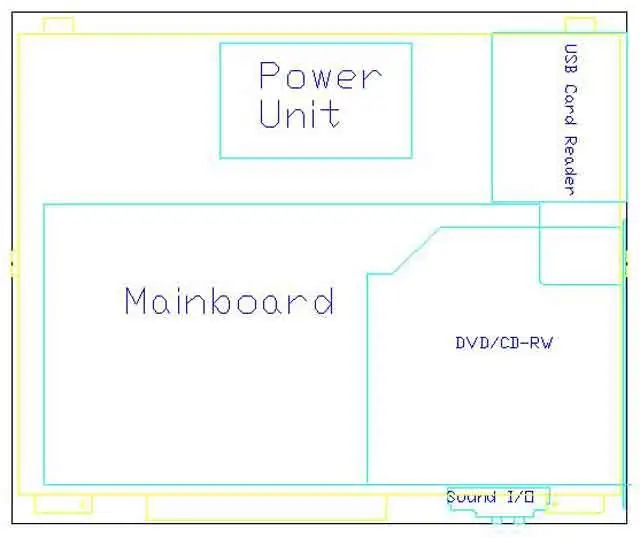
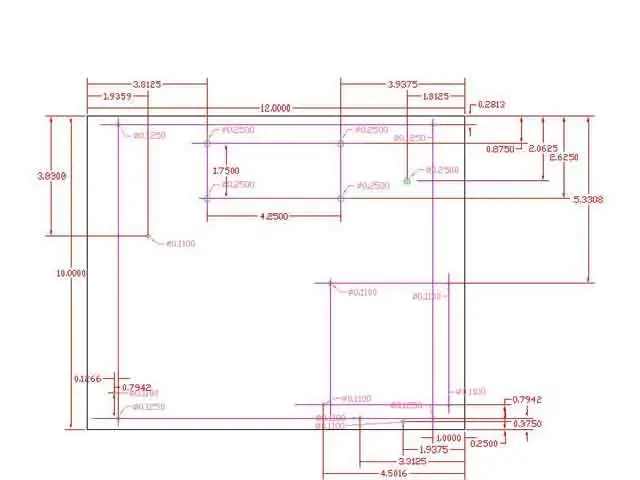
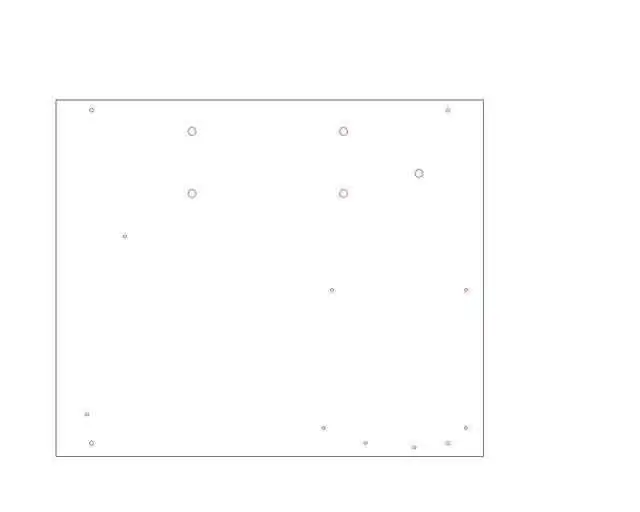
Nachdem ich diese Baugruppe, das DVD-Laufwerk und die Bildschirmabmessungen gemessen hatte, konnte ich den folgenden Satz von DXFs erstellen (mit freundlicher Genehmigung von QCad. Danke Knoppix!). Das Hauptbild zeigt eine farbige Anordnung der Komponenten. Das zweite Bild zeigt die Abmessungen der Befestigungslöcher und ihre Positionen. Das letzte Bild zeigt die Platte mit Löchern, frei von Maßlinien.
Schritt 4: Konstruktion
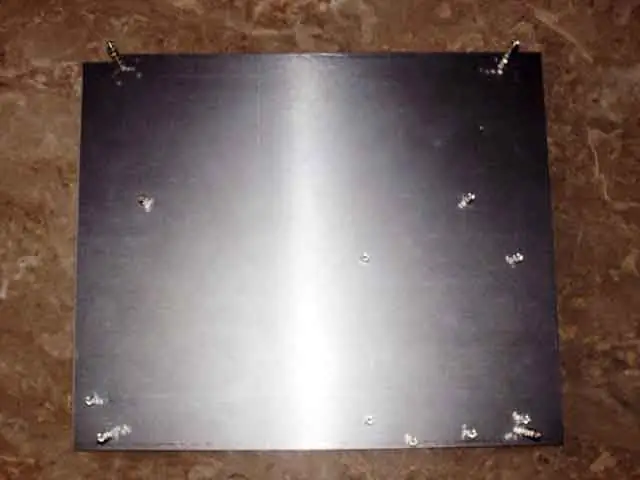
Materialien, Materialien, Materialien. Was für eine Frage. In Bezug auf meine ursprünglichen Ziele musste ich das Gehäusematerial billig, leicht und lokal verfügbar sein. Ich brauchte das gleiche von den Befestigungselementen. Ein Teil davon, eine billige Komponente zu sein, ist die Verarbeitbarkeit der Komponente, oder einfach "Habe ich die Werkzeuge dafür oder muss ich das Teil UND die Werkzeuge kaufen …" Zur Vereinfachung der Konstruktion wollte ich, dass alles an einem gemeinsamen montiert wird Rückwand. Ich habe mich für einen 12"x24" 22Ga entschieden. Stahlblech. Für die Befestigungselemente habe ich mich für 4-40 Hardware entschieden, da die Boden-Donuts auf fast allem in diesem Laptop 4 GA-Löcher darin haben (siehe Abbildung) und 4-40 Hardware lokal erhältlich war. Lassen Sie mich fürs Protokoll sagen, dass ich mir wirklich, wirklich, wirklich wünschte, ich könnte eine 4-40-Gewindestange oder eine kräftige Stange mit 4-40-Gewindeenden finden. Wirklich, wirklich wünschen. Um die erforderliche Höhe auf dem LCD zu erhalten, habe ich sechs 4-40 Abdrückschrauben Ende an Ende eingefädelt, wie Sie hier in einer Minute sehen werden. Dies ist eine weit weniger ideale Situation, und ich werde wahrscheinlich einige Aluminiumrohre kaufen müssen, um die Schrauben zu umgehen, um sie irgendwann zu verstärken. Im Moment funktionieren sie, aber für meinen Geschmack sind sie nicht ganz kugelsicher genug. (Ich neige dazu, extrem hart mit Dingen umzugehen, bis zu dem Punkt, an dem ich dafür bekannt bin, Schraubendrehergriffe von ihren Schäften zu drehen.) UPDATE: Dank Parallax habe ich jetzt den wackeligen Schraubenstapel durch einen einzigen 4-40-Abstandshalter ersetzt, genug über die Teile und weiter mit der Konstruktion. Zuallererst musste ich dieses 12x24-Blatt auf zwei 12x10er schneiden lassen, und darin musste eine Wahl getroffen werden, wie man es schneidet. Benutze ich Schnipsel? Ein Knabber? Eine mechanische Schere? Scheren biegen das Metall beim Schneiden, so dass sie raus sind, und eine Schere hätte drei Tage länger gebraucht, um es an der Universität zu schneiden (Wochenendprojekt immerhin…), also habe ich einen manuellen Knabber verwendet. Ja, ich weiß. Dumm. Alles in allem habe ich an diesem Projekt in zwei Tagen über fünf lineare Füße geknabbert, VON HAND und ich habe die blauen Flecken, um es zu beweisen. Aus Liebe jemanden mit einer Schere (oder zumindest einem pneumatischen Knabber) zu finden!!! Nach dem Schneiden (argh…) der Platten habe ich die untere gemessen, gebohrt und die Hardware montiert. (Sie werden feststellen, dass die vier großen Löcher oben für das Netzteil fehlen, und auf der rechten Seite befindet sich ein Abstandshalter, der nicht auf dem ursprünglichen Layout war. Der neue Abstandshalter ist für ein Mobo-Montageloch, das ich ursprünglich verpasst habe. und ich habe die vier Löcher für das Netzteil nicht gebohrt, da ich einen neuen Weg gefunden habe, es dauerhaft an der Platte zu befestigen, ohne Löcher zu bohren. (Kneadatite-Epoxid-Kitt. Kaufen Sie etwas. Sie werden es brauchen. Es ist wie bei JB Weld, das es wirklich tut was das Etikett behauptet))
Schritt 5: Montage


Bisher passt alles. Ich habe kein Bild davon bekommen, aber die Zugentlastung am USB-Stecker, der seitlich am Kartenleser angeschlossen ist, musste abgeschnitten werden, da sie etwa 1mm Mainboard im Weg war. Das ist auch gut so so sorgfältig zu messen, da Laptops ohnehin zu engen Toleranzen neigen. Auf dem zweiten Bild sieht man den fast nicht vorhandenen Abstand der Sound-I/O-Platine zur DVD und zum Motherboard. Die farbige Twisted-Pair-Verkabelung wurde anstelle des ursprünglichen Netzschalters, der Netz-LED und der Aktivitäts-LED des Kartenlesers gelötet. Auch hier UTFSE für SMT-Löttechniken.
Schritt 6: Bildschirmmontage


Hallo, es passt! Und es ist überraschend quadratisch… (Ich frage mich, wie das passiert ist???)
Bisher passten alle Teile wie geplant, also begann ich mit der Arbeit an der Frontplatte, die über das LCD gehen würde. Nichts Besonderes, aber ich wollte es als solides Stück schneiden. Also habe ich die Frontplatte mit der Hand herausgeknabbert (Lassen Sie mich noch einmal sagen, wie schmerzhaft dies ist und dass Sie dies NICHT tun sollten, es sei denn, Sie hassen sich wirklich wirklich …) und so weiter.
Schritt 7: Netzschalter

Noch grob, aber fast fertig. Die Power-Buttons müssen noch montiert werden. Wie bereits erwähnt, wurden sie bereits mit Twisted-Pair-Kabeln verdrahtet. Sie können meine Originalhalterung für den Netzschalter unten rechts am Bildschirmrahmen sehen. Ja, da hat es nicht wirklich gepasst. LCD im Weg und alles. Hoppla. Brauche auch Platz für einen 2. Knopf. Also habe ich beschlossen, eine kleine Metallplatte in die Oberseite zu vernieten, um die Power- und Fan-Power-Tasten zu halten. Ich weiß, niemand sonst wird mir da zustimmen, aber ehrlich gesagt sehe ich keinen Sinn darin, ein elektronisches Homebrew-Projekt zu machen, es sei denn, es ist ein ZARKING GIGANTIC ROTER KNOPF drauf. Das, und dieser feine kleine, zierliche LCD-Computer, alles schnell und hübsch in seiner glänzenden Stahlbeschichtung, der mit einem schrecklichen Mülleimer "Panikknopf" oben drauf zoomt wie eine Satellitenantenne, lässt mich nur lächeln. Jedes Mal, wenn ich diesen Schalter und sein positives Engagement spüre, wenn ich die Lüfter einschalte, erinnert es mich an meinen Unternehmensüberschuss 286 mit einem großen roten Knebel an der Seite, 2400 Baud und Jolt Cola. Ah, Jugend … So weit so gut, alles ist an seinem Platz, mal sehen, ob es noch funktioniert … Der Fan Power-Knopf steuert eine unabhängige +12-V-Linearversorgung, die von einem 7812 mit einer "Leiter" TIP2955 angetrieben wird. Noch einmal UTFSE …
Schritt 8: Rauchtest
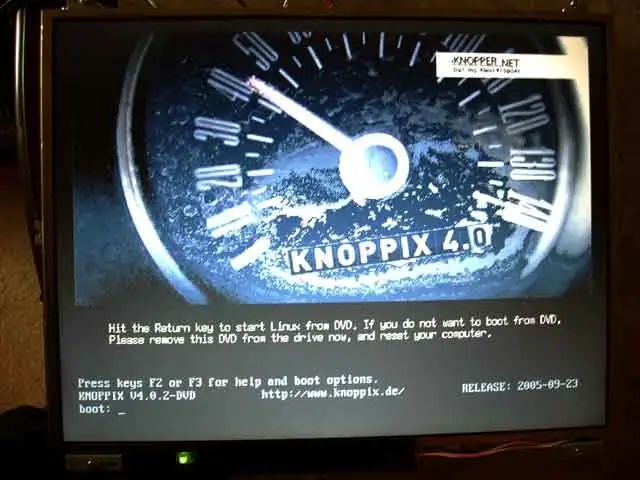

Ich habe einen Freund, der behauptet, dass Computer mit Rauch laufen, weil "Wenn Sie den Rauch rauslassen, funktionieren sie nicht mehr." Nun, ich würde den Rauch hier sicher nicht rauslassen…
Was mache ich mir Sorgen? Das ist gut!
Schritt 9: Fertigstellung
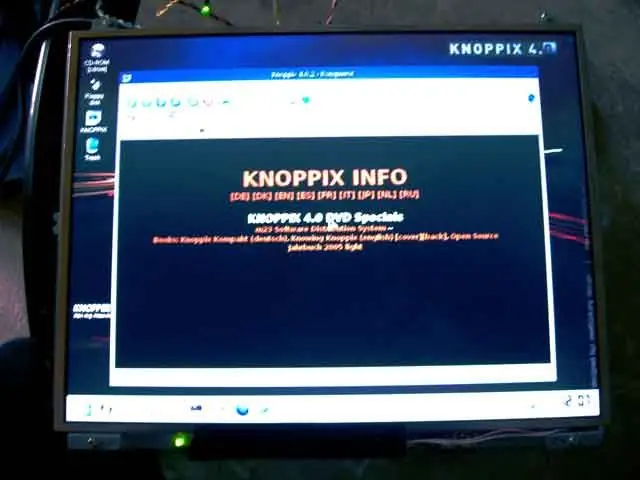


Nun, es funktioniert. Ich bin tatsächlich überrascht. Ich erwartete voll und ganz, unterwegs etwas zu braten. Die endgültige Grundfläche betrug 12x10x2 und wiegt 4,5 Pfund. Nicht schlecht für eine Investition von 40 US-Dollar.
Wie wurde dieser Laptop mit "neuem Gehäuse" zu einem zweiten Monitor für mein Hauptsystem? Einfach! I habe betrogen! Sobald der Monitor Knoppix von seiner CD gebootet hat, übernimmt ein Programm namens MaxiVistaViewer (läuft unter Wine). Das Hauptsystem holt den Viewer vom Netzwerk ab und erzeugt mit MaxiVIsta Server das Äquivalent eines superschnellen RDP. Das Hauptsystem streckt dann seinen Bildschirm auf den 2. Monitor. Der zweite Monitor läuft gut genug über das Netzwerk, dass ich darauf DVD's anschauen kann. Außerdem kann ich mit MaxiVIsta bis zu 4 Monitore zu einem Display "verketten" oder es sogar als "Soft-KVR" mit einer Tastatur und Maus verwenden, um alle vier Systeme zu steuern. Enttäuscht? Ja, das war ich auch, als ich die Einschränkungen von Laptop-Bildschirmen für den Desktop-Einsatz entdeckte. Dies schien mir einfach die billigste und einfachste Option zu sein. Außerdem hatte der Bildschirm seinen ersten wirklichen Auftritt als Bestandteil meines 3D-Designfinales, nachdem er seine "entsprechende Patina" (dh Rost) hatte und an seinem ach so krassen Kupferrohrbefestigungssystem befestigt war!
Empfohlen:
Windows 10 auf einem Raspberry Pi zum Laufen bringen – wikiHow

So funktioniert Windows 10 auf einem Raspberry Pi
Interessante Programmieranleitung für Designer - Bringen Sie Ihr Bild zum Laufen (Teil 2): 8 Schritte

Interessante Programmieranleitung für Designer – Bringen Sie Ihr Bild zum Laufen (Teil 2): Mathematik scheint für die meisten von Ihnen nutzlos zu sein. Die in unserem täglichen Leben am häufigsten verwendete ist einfach Addieren, Subtrahieren, Multiplizieren und Dividieren. Es ist jedoch ganz anders, wenn Sie mit Programm erstellen können. Je mehr Sie wissen, desto mehr wundervolle Ergebnisse werden Sie erhalten
Die Kurzanleitung zum Erstellen eines Videos mit Ihrem IPhone und Hochladen auf Facebook oder YouTube: 9 Schritte

Die Kurzanleitung zum Erstellen eines Videos mit Ihrem IPhone und Hochladen auf Facebook oder YouTube: Verwenden Sie diesen einfachen 5-Schritte-Prozess (Instructables lässt es wie mehr Schritte aussehen, als es tatsächlich ist), um Ihr erstes YouTube- oder Facebook-Video zu erstellen und hochzuladen - mit nur dein iPhone
Eine einfache Anleitung zum Fotografieren: 4 Schritte

Eine einfache Anleitung zum Fotografieren: Heute werden wir über einige der wichtigsten Einstellungen einer DSLR-Kamera sprechen, die Sie kennen sollten. Wenn Sie dies wissen, können Sie unsere Fotos im manuellen Modus auf die nächste Stufe bringen
Wie konvertiert man ein physisches Buch in ein E-Book?: 7 Schritte (mit Bildern)

Wie wandelt man ein physisches Buch in ein E-Book um?: Als Student im Hauptfach Chemieingenieurwesen habe ich normalerweise umfangreiche Lehrbücher, technische Bücher und Notizen zum Scannen (manchmal drucken) Ich habe seit einiger Zeit nach einem effizienten Buchscanner gesucht, aber die meisten sind es teuer, extrem groß. Es dauerte nicht lange
